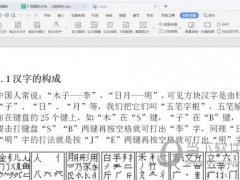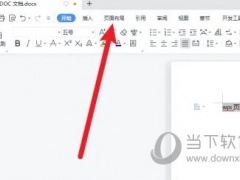WPSword怎么设置表头每页都有 一个操作就实现
教程之家
WPS
我们在WPSword中插入表格的时候,会需要让每一页表头都保持一致,但是每一次在新建表格的时候表头都要重新填写,非常的麻烦,那么下面就来教教大家如何设置在新建表格的时候表头每页都有。
【操作说明】
首先我们插入表格,首先写好表头。
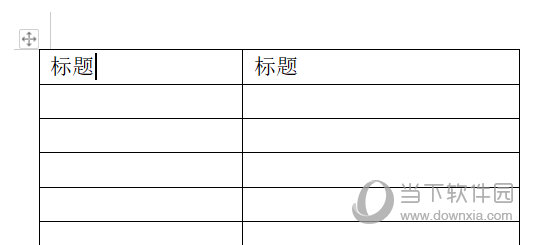
接着鼠标定位到第一行单元格的位置,点击导航【表格工具】点击【标题行重复】按钮,即可实现每页都显示相同的表头数据。
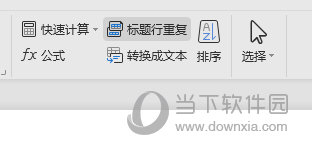
这样我们在下一页插入表格的时候,表头就会自动填写。
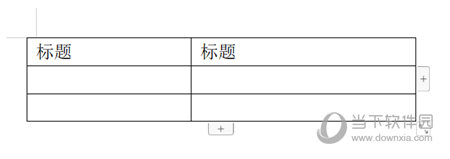
以上就是WPSword设置表头每页都有的操作方法了,注意,如果是表格必须是连贯的插入才能让表头保持一致,如果是单独插入的则无法自动填写表头。